AE如何批量关闭素材显示状态?
来源:网络收集 点击: 时间:2024-05-02【导读】:
AE如何批量关闭素材显示状态?当导入AE中的素材比较多的时候,就可以通过像PS一样的操作来关闭图层显示,一起来看看吧。品牌型号:联想小新16Pro 系统版本:Windows 11 软件版本:Adobe After Effects 2018方法/步骤1/4分步阅读 2/4
2/4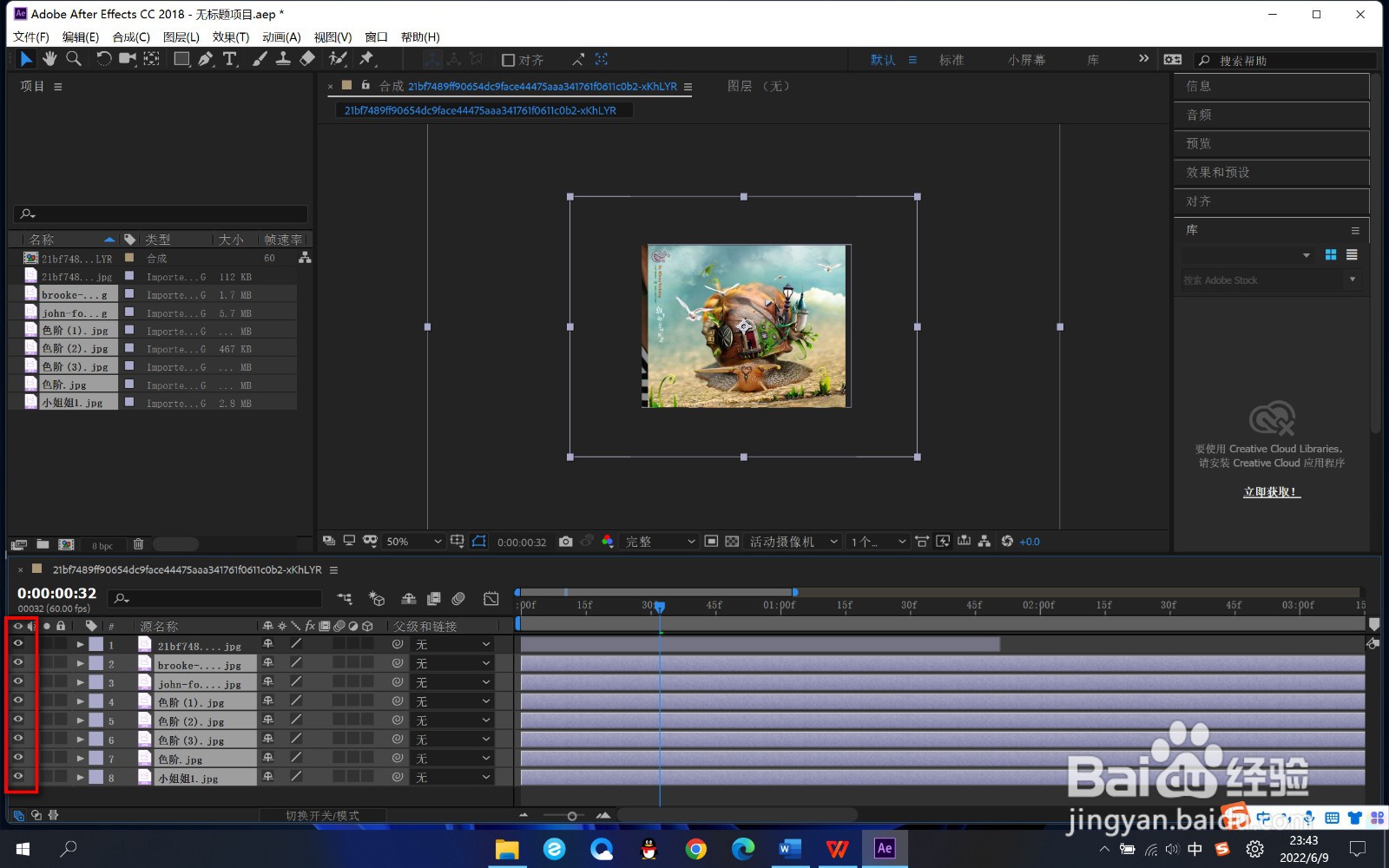 3/4
3/4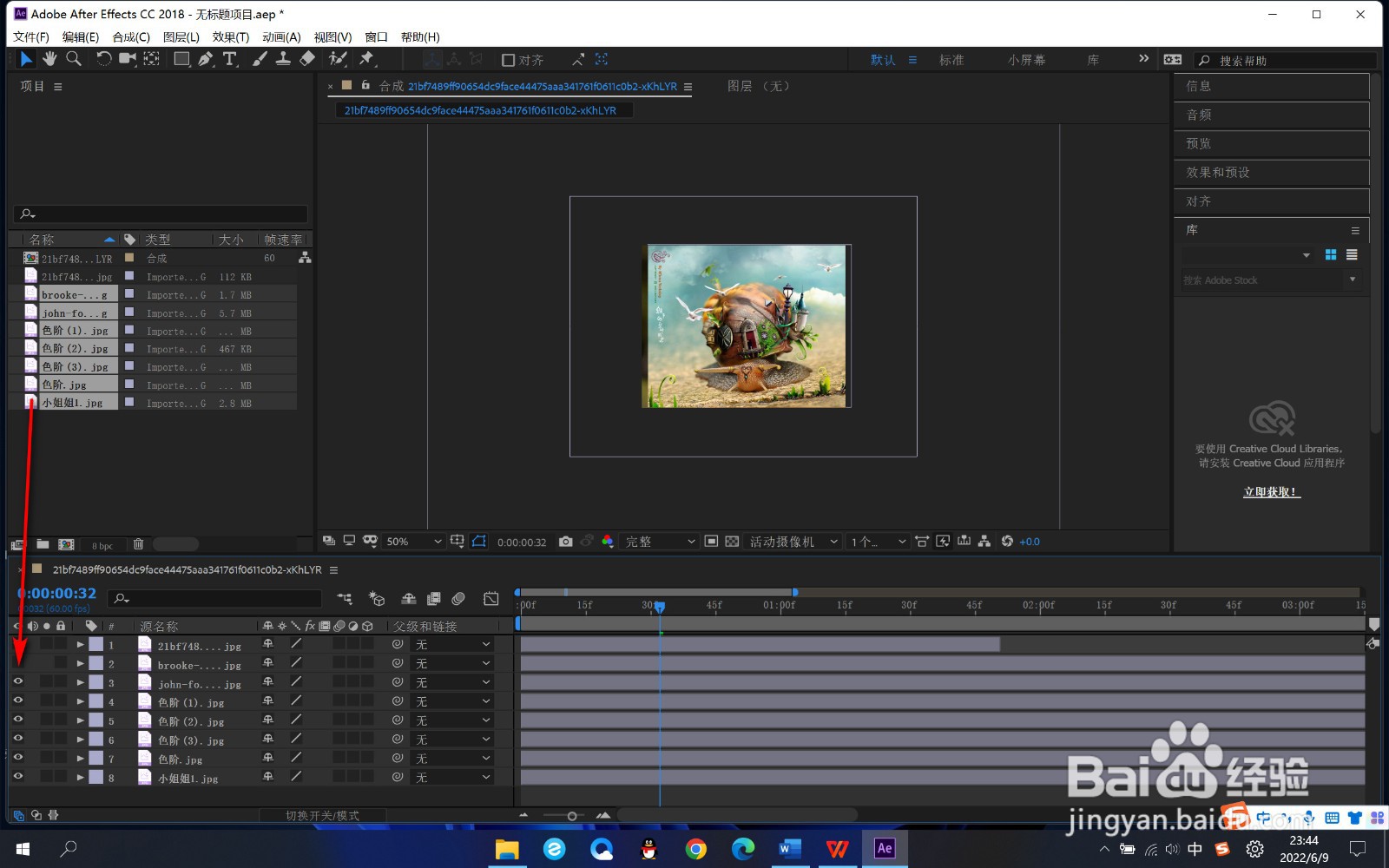 4/4
4/4 总结1/1
总结1/1
1.首先我们将很多素材导入到合成面板中。
 2/4
2/42.前方有一个小眼睛,这个就是开关素材的显示。
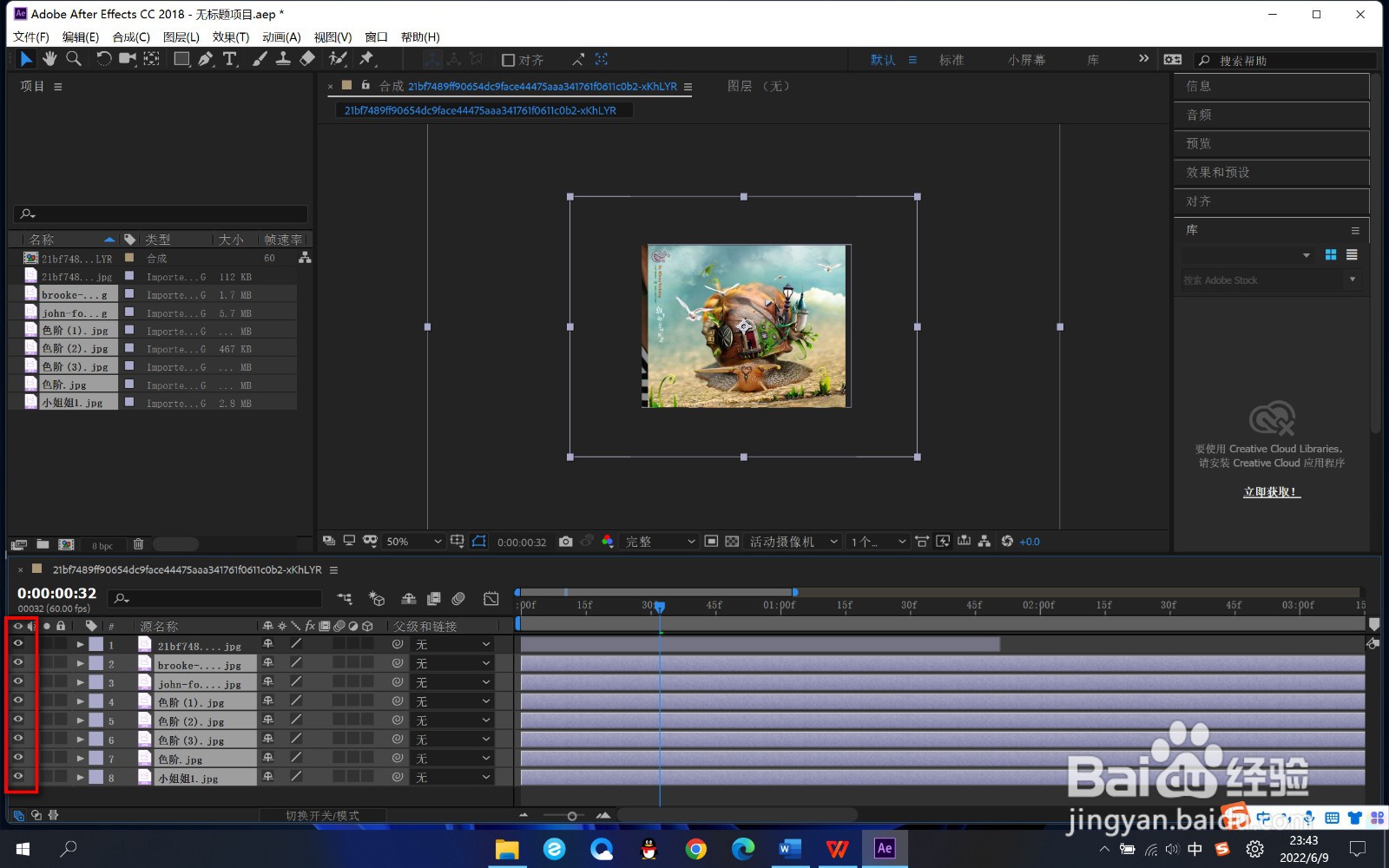 3/4
3/43.如果使用鼠标点击的话,一次只能点击一个图层显示状态。
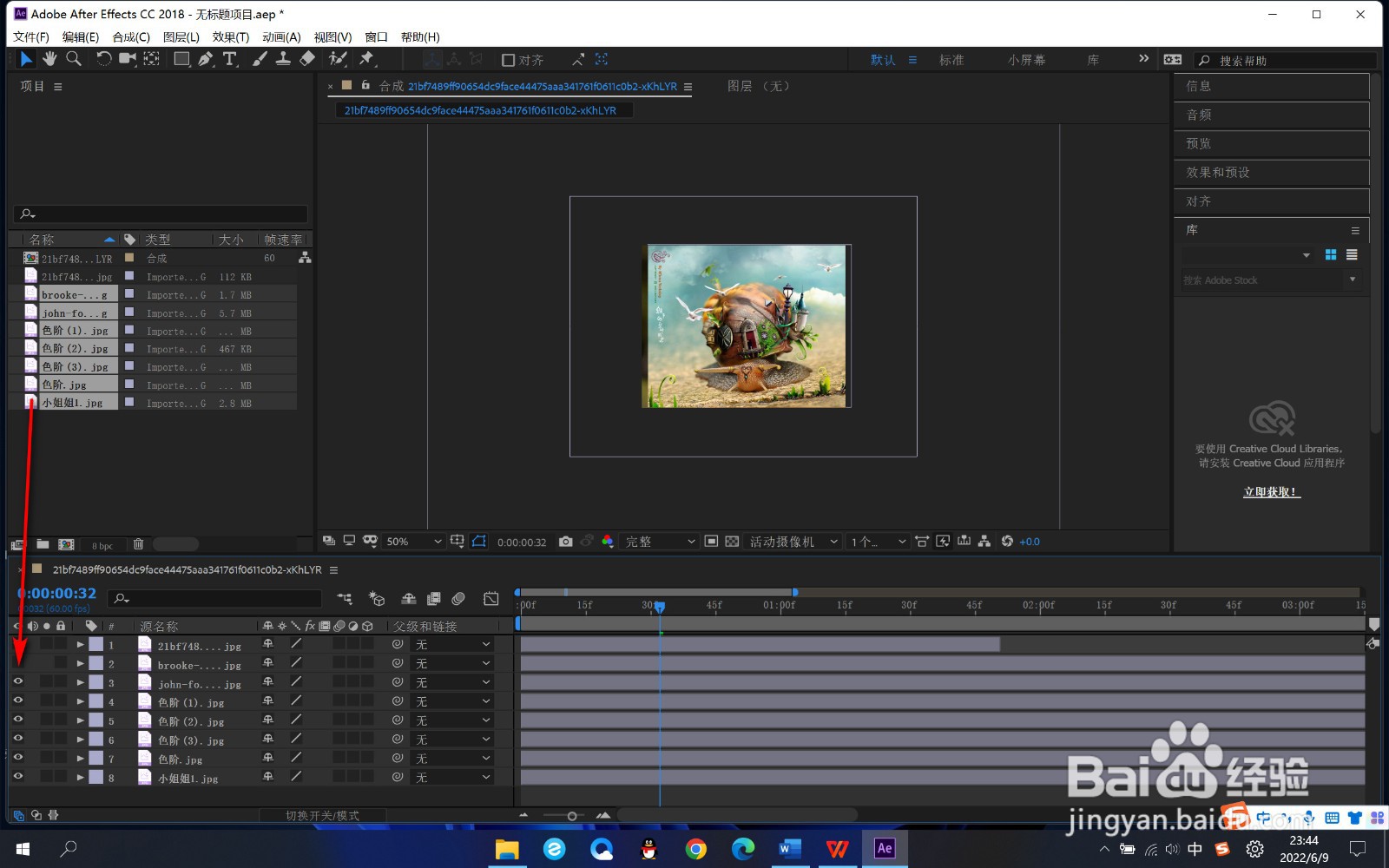 4/4
4/44.这个时候,我们可以像PS一样,点击其中一个小眼睛之后,按住鼠标左键不松,向下拖拽就可以批量的关闭图层显示了。
 总结1/1
总结1/11.首先我们将很多素材导入到合成面板中。
2.前方有一个小眼睛,这个就是开关素材的显示。
3.如果使用鼠标点击的话,一次只能点击一个图层显示状态。
4.这个时候,我们可以像PS一样,点击其中一个小眼睛之后,按住鼠标左键不松,向下拖拽就可以批量的关闭图层显示了。
注意事项点击其中一个小眼睛之后,按住鼠标左键不松,向下拖拽就可以批量的关闭图层显示了。
AE关闭图层显示版权声明:
1、本文系转载,版权归原作者所有,旨在传递信息,不代表看本站的观点和立场。
2、本站仅提供信息发布平台,不承担相关法律责任。
3、若侵犯您的版权或隐私,请联系本站管理员删除。
4、文章链接:http://www.1haoku.cn/art_649340.html
上一篇:word中插入附件和图片
下一篇:怎样做一杯好看的果汁
 订阅
订阅